Jak odzyskać dostęp do dysku twardego, naprawić błąd uniemożliwiający otwarcie dysku twardego

W tym artykule pokażemy Ci, jak odzyskać dostęp do dysku twardego w przypadku awarii. Sprawdźmy!
Twitter to jedna z największych platform społecznościowych, na którą powinieneś się zarejestrować, jeśli chcesz otrzymywać regularne aktualizacje o wszystkim, co dzieje się na całym świecie. Jeśli jednak posiadasz już konto na Twitterze, musisz otrzymywać powiadomienia. Powiadomienia te dostarczają informacji o nowych obserwatorach, reTweetach, wiadomościach bezpośrednich, odpowiedziach, najciekawszych momentach, nowych tweetach itp., dzięki czemu nie przegapisz najnowszych trendów i aktualności. Niestety, niektórzy użytkownicy skarżyli się, że nie otrzymują powiadomień z Twittera dla swoich kont. Dlatego opracowaliśmy ten przewodnik, aby dowiedzieć się, jak naprawić powiadomienia Twittera, które nie działają na urządzeniach z Androidem i iOS.

Zawartość
Istnieje kilka powodów, dla których możesz nie otrzymywać powiadomień z Twittera na swoje urządzenie, na przykład:
Zgodnie z głównymi przyczynami wymienionymi powyżej, wyjaśniliśmy kilka metod, które powinny pomóc naprawić powiadomienia Twittera, które nie działają na urządzeniach z Androidem i/lub iOS.
Więc czytaj dalej!
Uwaga: ponieważ smartfony nie mają tych samych opcji ustawień i różnią się one w zależności od producenta, dlatego przed zmianą jakichkolwiek ustawień upewnij się, że są prawidłowe.
Niestabilne połączenie internetowe może być powodem, dla którego nie otrzymujesz powiadomień z Twittera. Dlatego uruchom ponownie router Wi-Fi i urządzenie, aby zapewnić prawidłową łączność z Internetem. Jeśli ta podstawowa poprawka nie rozwiąże problemu z niedziałającymi powiadomieniami na Twitterze, wypróbuj jedną z poniższych metod.
Czasami użytkownicy omyłkowo wyłączają powiadomienia push na Twitterze. Dlatego pierwszą rzeczą, którą powinieneś zrobić, to sprawdzić, czy powiadomienia push są włączone na Twitterze, czy nie.
Na urządzeniach z Androidem i iOS: Wykonaj poniższe czynności, aby naprawić niedziałające powiadomienia Twittera, włączając powiadomienia Push:
1. Otwórz aplikację Twitter .
2. Stuknij ikonę z trzema kreskami w lewym górnym rogu ekranu, aby uzyskać dostęp do menu.

3. Z podanego menu wybierz Ustawienia i prywatność.

4. Następnie dotknij Powiadomienia , jak pokazano.
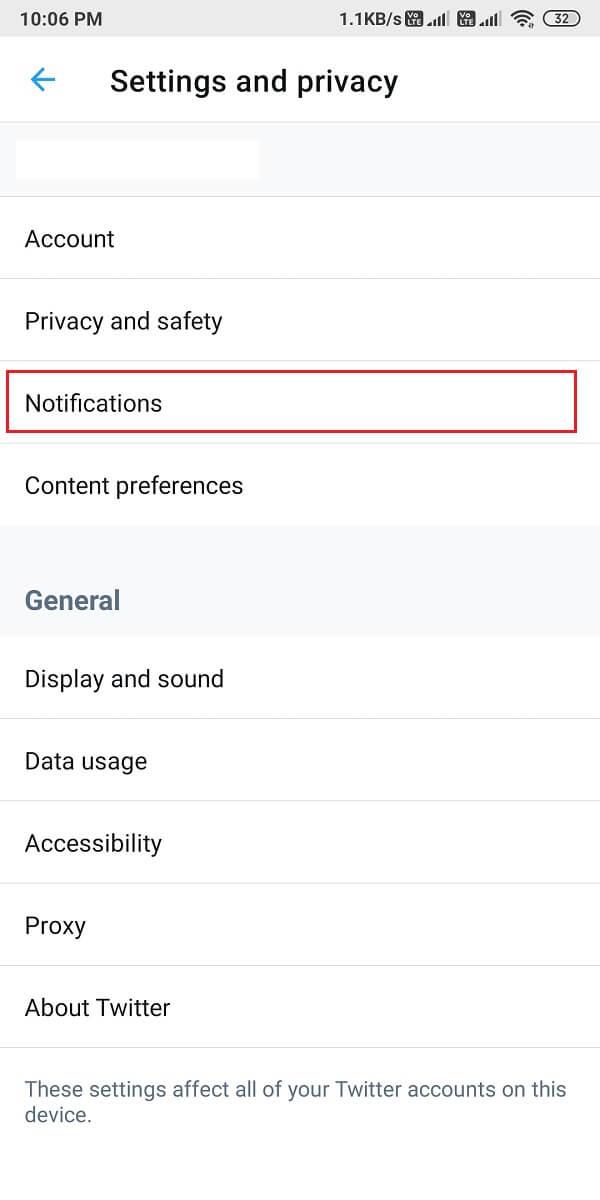
5. Teraz dotknij Powiadomienia push.
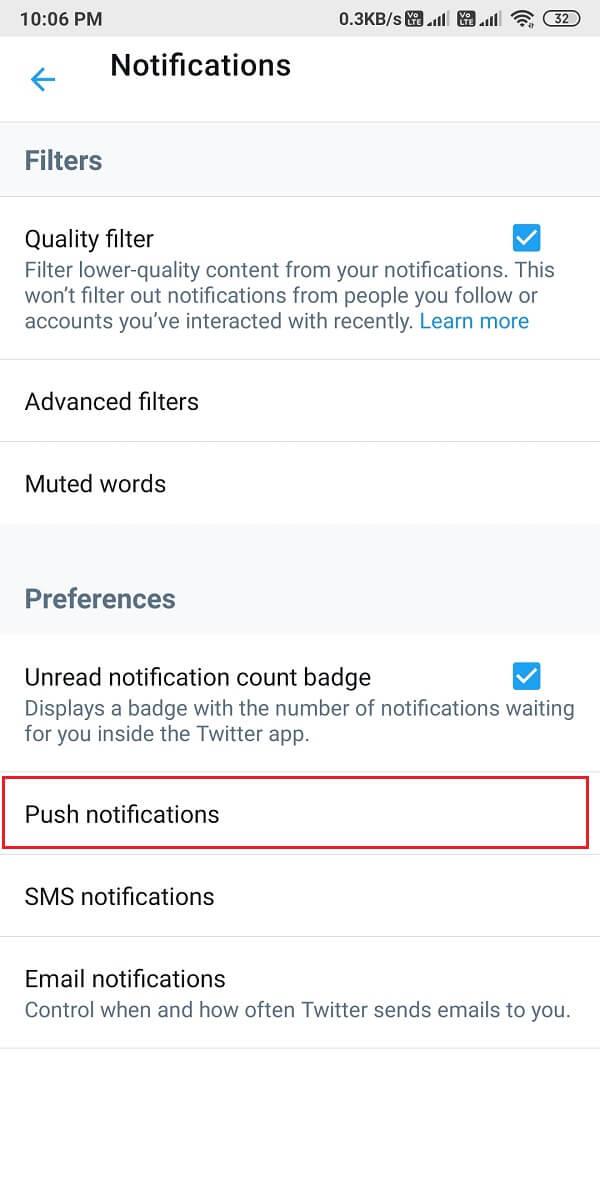
6. Włącz przełącznik obok opcji Powiadomienia push , jak pokazano poniżej.
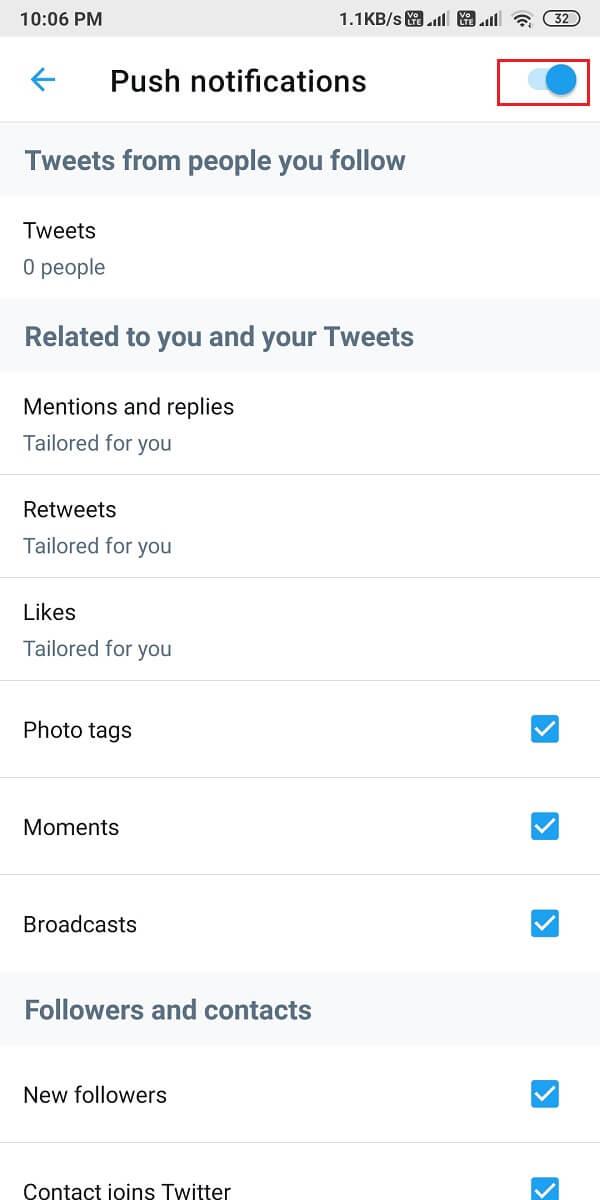
Gdy włączysz tryb Nie przeszkadzać lub Cichy na swoim urządzeniu, w ogóle nie będziesz otrzymywać żadnych powiadomień. Funkcja DND przydaje się, aby nie rozpraszać się, gdy jesteś na ważnym spotkaniu lub w klasie. Możliwe, że wcześniej przestawiłeś telefon w tryb DND, ale zapomniałeś go później wyłączyć.
Na urządzeniach z Androidem
Możesz wyłączyć tryb DND i Cichy na urządzeniu z Androidem, wykonując następujące czynności:
1. Przesuń w dół panel powiadomień, aby uzyskać dostęp do szybkiego menu.
2. Zlokalizuj i dotknij trybu DND, aby go wyłączyć. Zapoznaj się z podanym zdjęciem dla jasności.
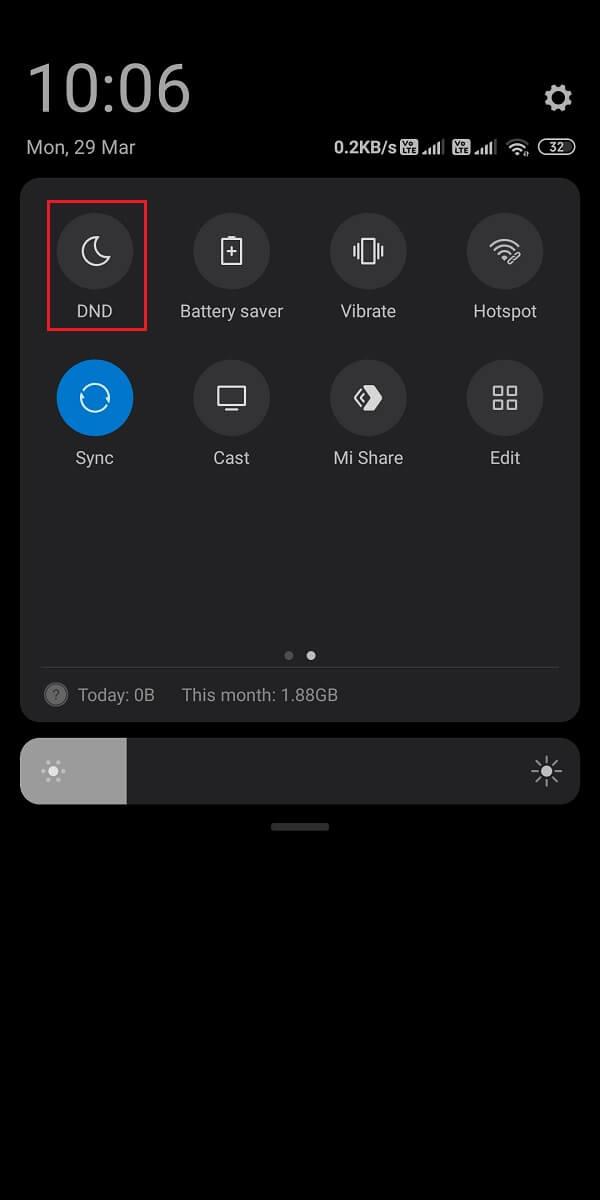
3. Naciśnij i przytrzymaj przycisk zwiększania głośności , aby upewnić się, że telefon nie jest w trybie cichym.
Na urządzeniach z iOS
Oto jak możesz wyłączyć tryb DND na swoim iPhonie:
1. Uruchom Ustawienia iPhone'a .
2. Tutaj dotknij Nie przeszkadzać , jak zaznaczono poniżej.

3. Wyłącz przełącznik na następnym ekranie, aby wyłączyć funkcję DND.
4. Aby wyłączyć tryb cichy , naciśnij z boku przycisk Dzwonek/Zwiększanie głośności .
Przeczytaj także: 9 sposobów naprawienia błędu połączenia Snapchata
Jeśli nie przyznałeś uprawnień aplikacji Twitter do wysyłania powiadomień wypychanych, może to być przyczyną tego, że powiadomienia z Twittera nie działają na Twoim smartfonie. Musisz włączyć powiadomienia push dla Twittera w ustawieniach powiadomień urządzenia, jak omówiono poniżej.
Na urządzeniach z Androidem
Wykonaj podane czynności, aby włączyć powiadomienia push dla Twittera na telefonie z Androidem:
1. Przejdź do aplikacji Ustawienia i dotknij Powiadomienia , jak pokazano.

2. Znajdź Twittera na liście aplikacji i włącz przełącznik dla Twittera.
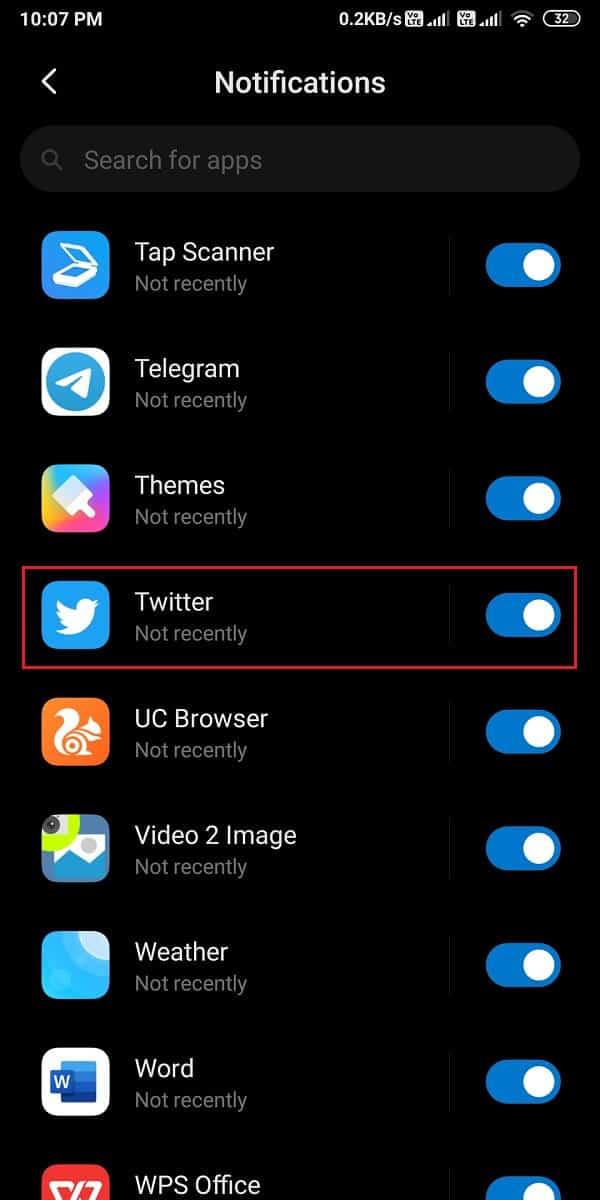
Na urządzeniach z iOS
Proces sprawdzania i włączania powiadomień na Twitterze jest podobny do tego w przypadku telefonów z systemem Android:
1. Na iPhonie przejdź do Ustawienia > Twitter > Powiadomienia.
2. Włącz przełącznik Zezwalaj na powiadomienia, jak pokazano.
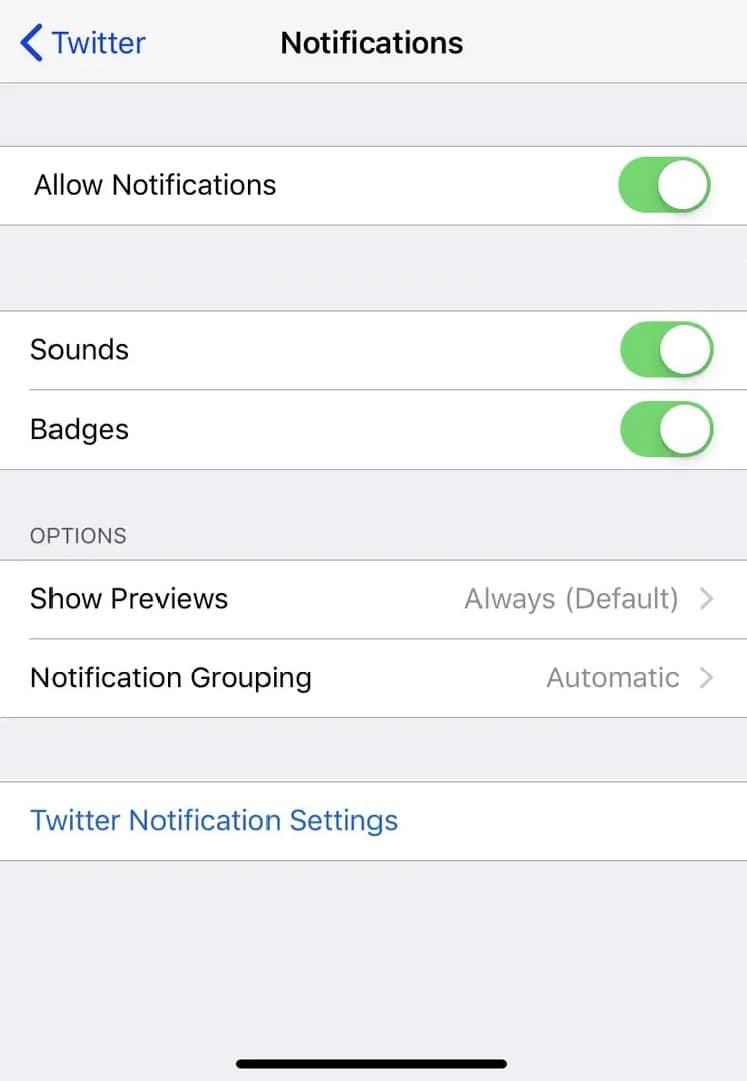
Aby naprawić niedziałające powiadomienia Twittera, upewnij się, że korzystasz z najnowszej wersji aplikacji Twitter, ponieważ możesz nie otrzymywać powiadomień o nieaktualnej wersji aplikacji. Wykonaj poniższe czynności, aby zaktualizować Twitter na swoim smartfonie.
Na urządzeniach z Androidem
1. Otwórz Sklep Google Play na swoim urządzeniu.
2. Stuknij swoje zdjęcie profilowe, a następnie stuknij Zarządzaj aplikacjami i urządzeniem .
3. W zakładce Przegląd zobaczysz opcję Dostępne aktualizacje .
4. Kliknij Zobacz szczegóły, aby wyświetlić wszystkie dostępne aktualizacje.
5. Na następnym ekranie znajdź Twittera i kliknij Aktualizuj , jak pokazano na ilustracji.
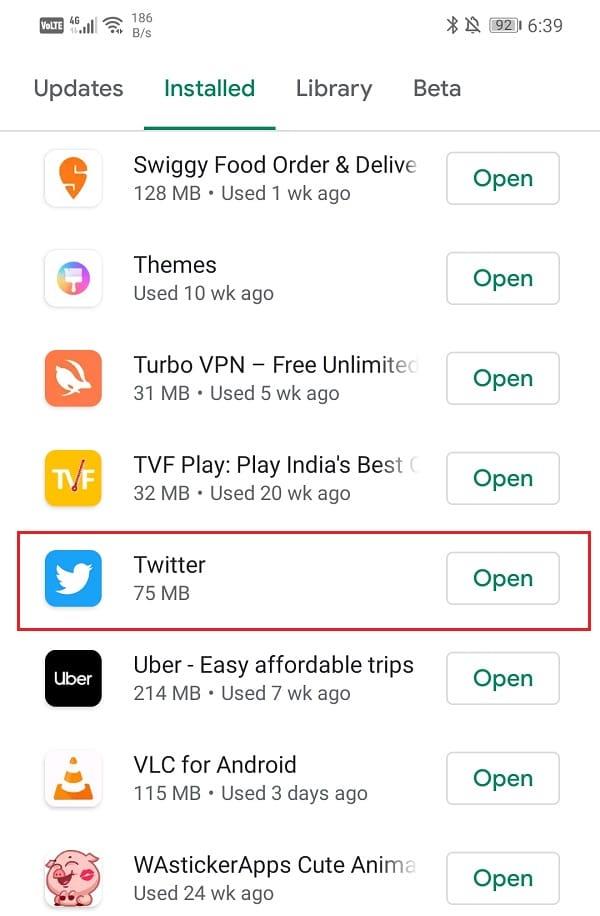
Na urządzeniach z iOS
Możesz łatwo wykonać następujące kroki, aby naprawić powiadomienia Twittera, które nie działają na iPhonie:
1. Otwórz sklep z aplikacjami na swoim urządzeniu.
2. Teraz dotknij zakładki Aktualizacje w dolnym panelu ekranu.
3. Na koniec znajdź Twittera i dotknij Aktualizuj.
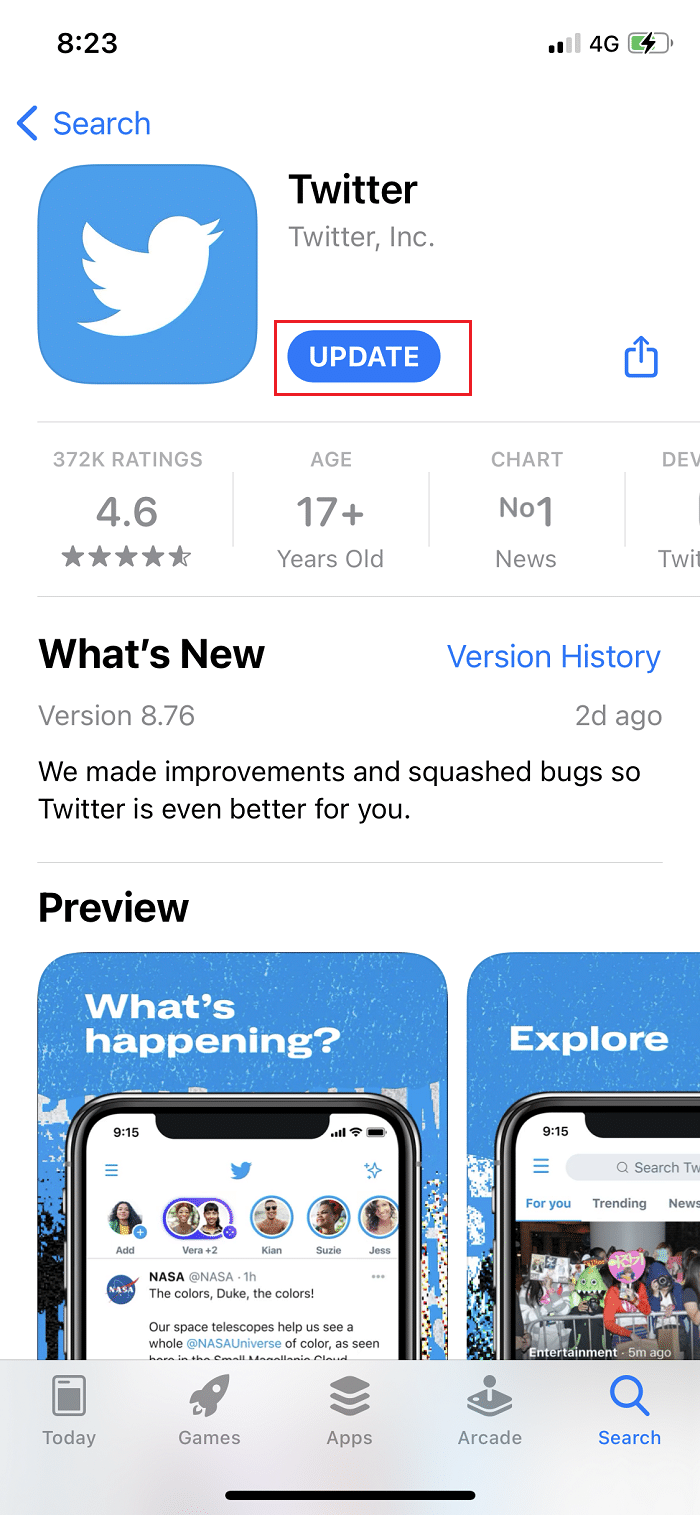
Po zaktualizowaniu aplikacji Twitter poproś znajomych, aby wysłali Ci wiadomość lub wzmiankę w tweecie, aby sprawdzić, czy otrzymujesz powiadomienia, czy nie.
Wielu użytkowników zgłosiło, że pomogło to rozwiązać ten problem. Procedura wylogowania się z konta na Twitterze i zalogowania się do niego pozostaje taka sama dla urządzeń z systemem Android i iOS, jak wyjaśniono poniżej:
1. Uruchom aplikację Twitter i otwórz menu, dotykając ikony z trzema kreskami , jak pokazano.

2. Stuknij w Ustawienia i prywatność.

3. Następnie dotknij Konto , jak pokazano.
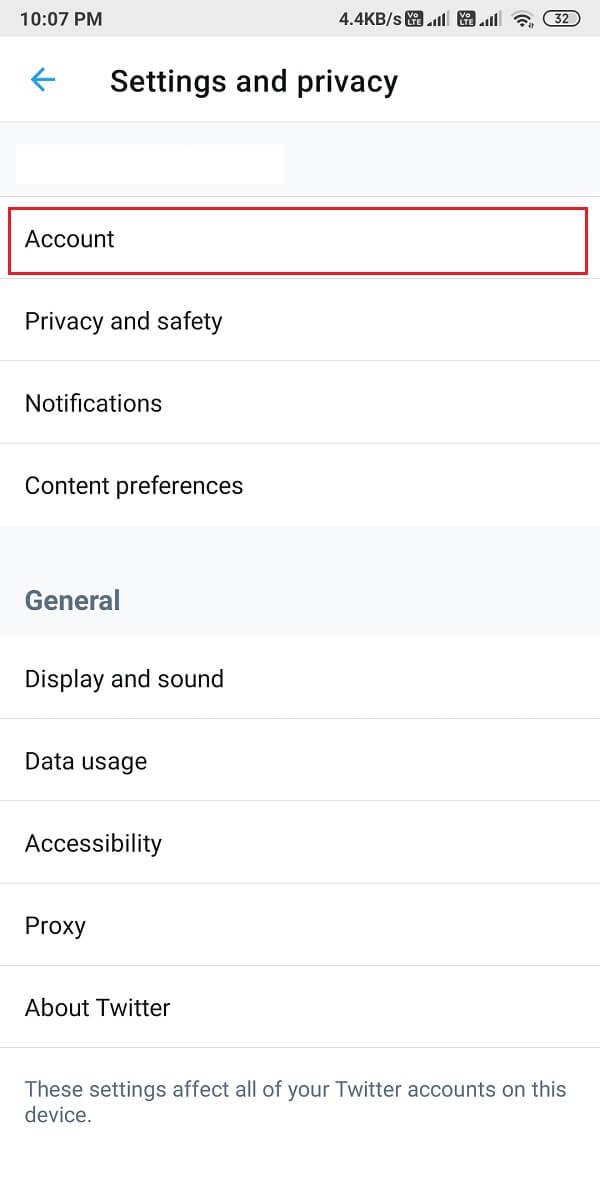
4. Na koniec przewiń w dół i dotknij Wyloguj .

5. Uruchom ponownie telefon po wylogowaniu się z Twittera. Następnie ponownie zaloguj się na swoje konto, wprowadzając swój identyfikator użytkownika i hasło.
Problem z niedziałającymi powiadomieniami na Twitterze powinien zostać już naprawiony. Jeśli nie, wypróbuj następną poprawkę.
Przeczytaj także: 5 sposobów na naprawienie konta Gmail, które nie odbiera wiadomości e-mail
Możesz wyczyścić pamięć podręczną i dane aplikacji Twitter, aby pozbyć się uszkodzonych plików i potencjalnie naprawić błąd powiadomienia na swoim urządzeniu.
Na urządzeniach z Androidem
Poniżej wymieniono kroki, aby wyczyścić pamięć podręczną i pliki danych dla aplikacji Twitter na telefonie z Androidem:
1. Otwórz Ustawienia i przejdź do Aplikacji.

2. Następnie dotknij Zarządzaj aplikacjami , jak pokazano.

3. Znajdź i otwórz Twittera z podanej listy. Stuknij w Wyczyść dane u dołu ekranu.
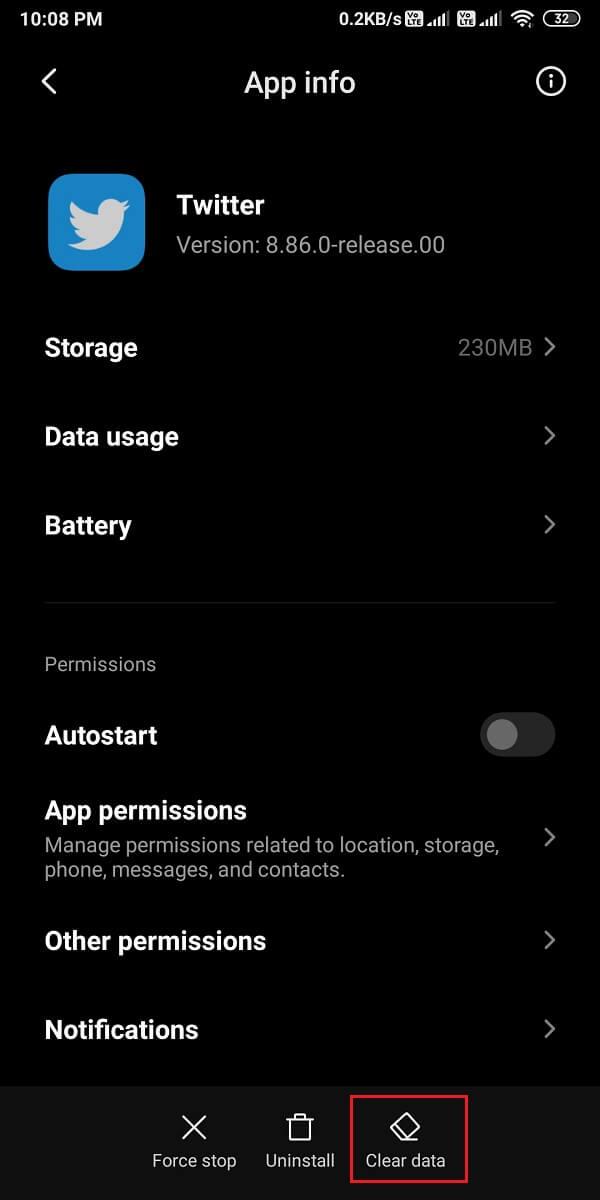
4. Na koniec dotknij Wyczyść pamięć podręczną, jak zaznaczono poniżej.
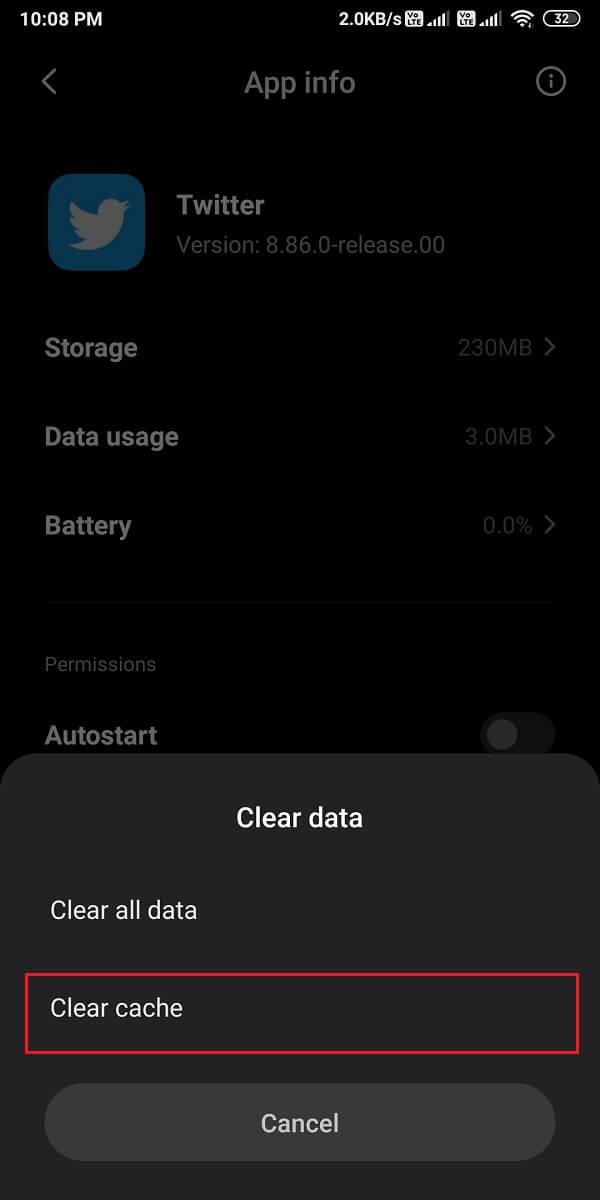
Na urządzeniach z iOS
Jeśli jednak korzystasz z iPhone'a, musisz wyczyścić Media i pamięć internetową. Aby to zrobić, wykonaj następujące kroki:
1. W aplikacji Twitter dotknij ikony swojego profilu w lewym górnym rogu ekranu.
2. Teraz dotknij Ustawienia i prywatność z menu.
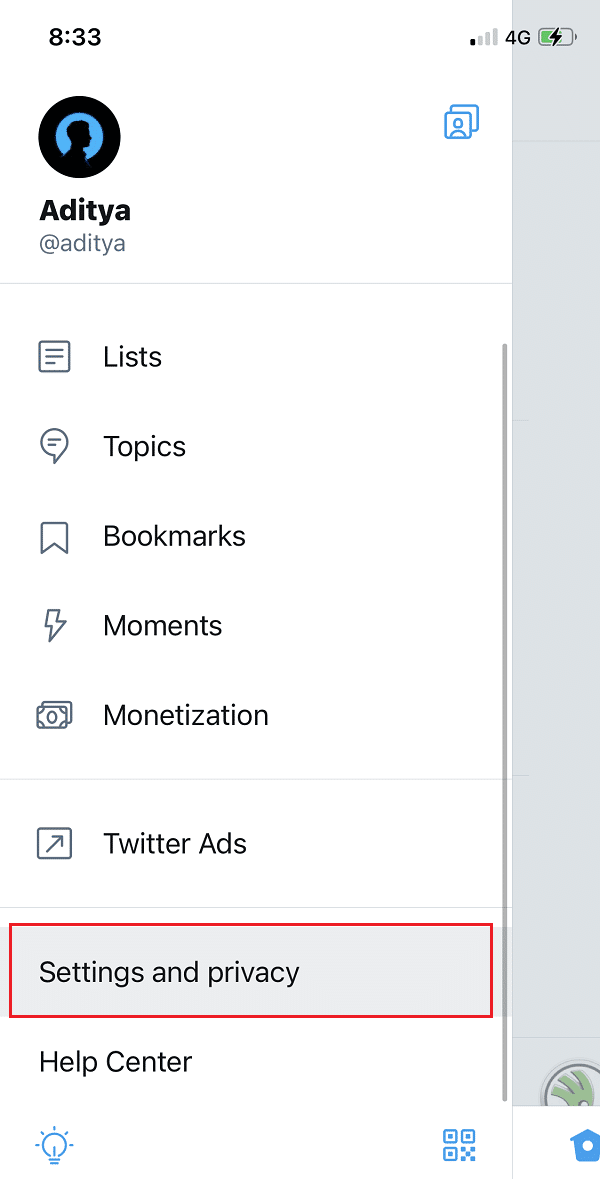
3. Stuknij w Użycie danych .
4. Teraz dotknij Web Storage w sekcji Storage .
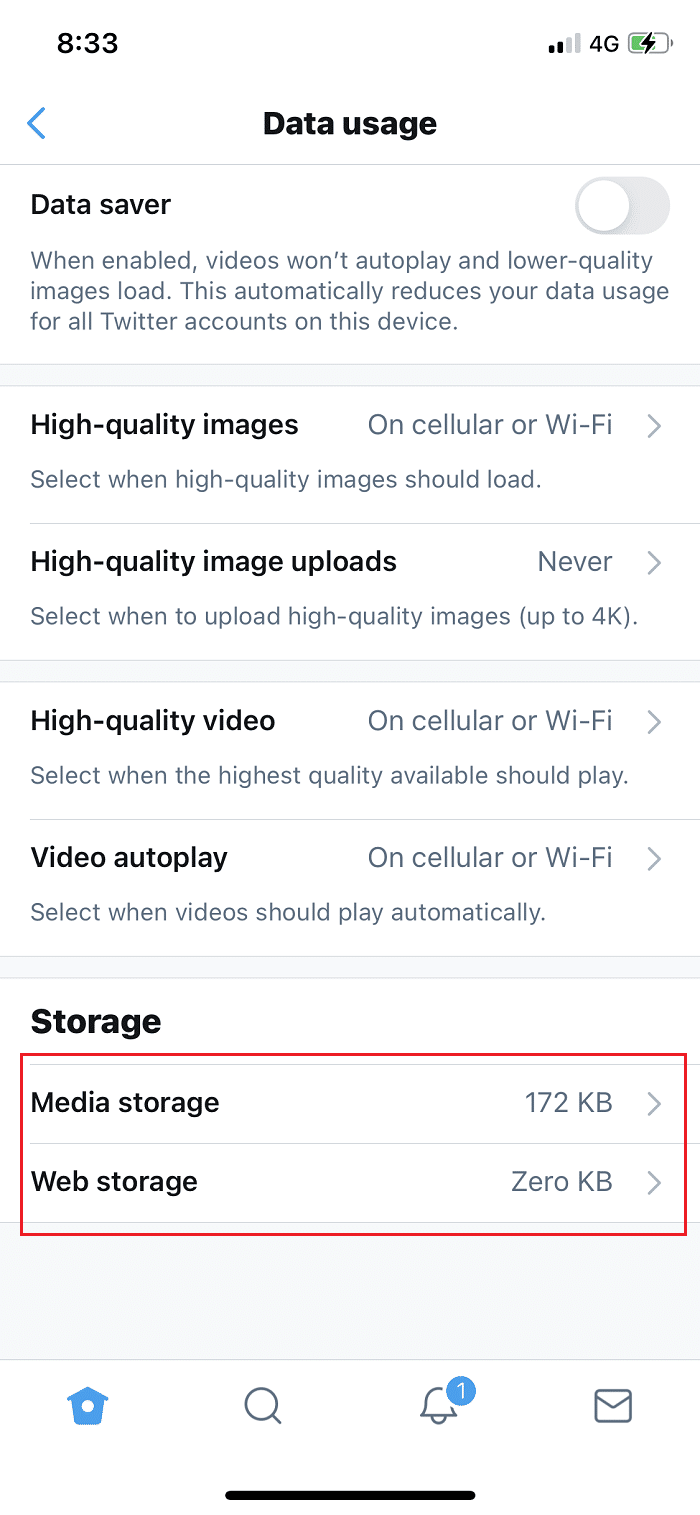
5. W obszarze Pamięć internetowa dotknij Wyczyść pamięć stron internetowych i Wyczyść całą pamięć internetową.
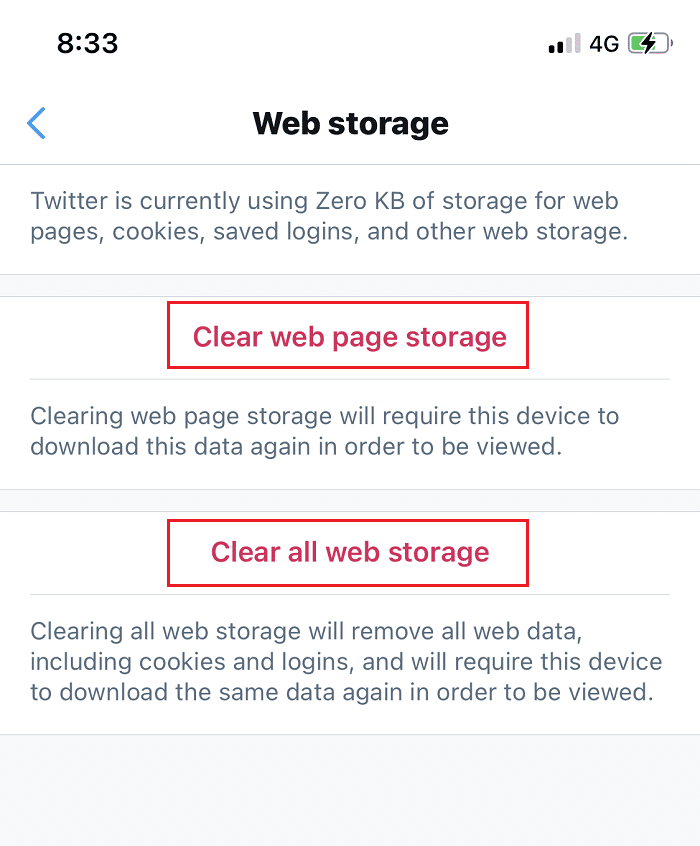
6. Podobnie, wyczyść również pamięć dla Media Storage .
Po włączeniu trybu oszczędzania baterii na urządzeniu możesz nie otrzymywać powiadomień z żadnej aplikacji na urządzeniu. Dlatego, aby naprawić niedziałające powiadomienia Twittera, musisz wyłączyć tryb oszczędzania baterii, jeśli jest włączony.
Na urządzeniach z Androidem
Możesz łatwo wyłączyć tryb oszczędzania baterii na swoim urządzeniu z Androidem, ponieważ:
1. Otwórz Ustawienia i dotknij Bateria i wydajność , jak pokazano.
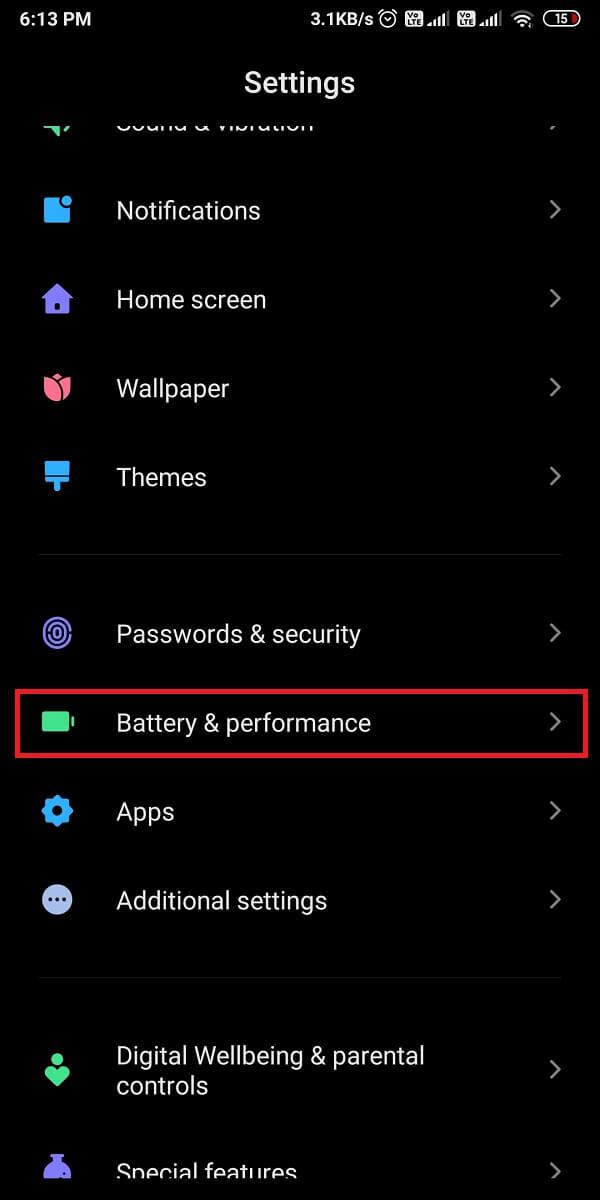
2. Wyłącz przełącznik obok Oszczędzania baterii, aby go wyłączyć. Zapoznaj się z podanym zdjęciem dla jasności.
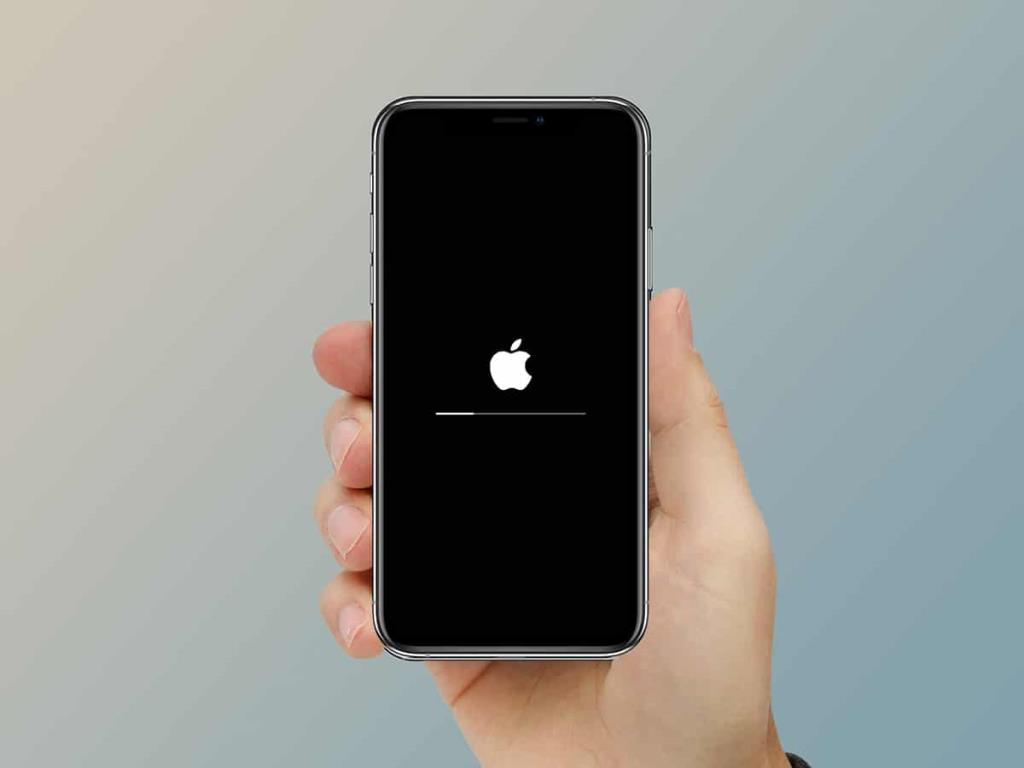
Na urządzeniach z iOS
Podobnie, wyłącz tryb niskiego zużycia energii, aby naprawić powiadomienia na Twitterze, które nie działają w przypadku problemu z iPhonem:
1. Przejdź do Ustawień swojego iPhone'a i dotknij Bateria .
2. Tutaj dotknij Tryb niskiego poboru mocy .
3. Na koniec wyłącz przełącznik trybu niskiego zużycia energii , jak pokazano.

Przeczytaj także: Jak naprawić randki na Facebooku nie działa
Po włączeniu opcji Użycie danych w tle aplikacja Twitter będzie miała dostęp do Internetu, nawet jeśli nie jest używana. W ten sposób Twitter będzie mógł stale odświeżać i wysyłać Ci powiadomienia, jeśli takie istnieją.
Na urządzeniach z Androidem
1. Przejdź do Ustawienia > Aplikacje > Zarządzaj aplikacjami jak poprzednio.
2. Otwórz Twittera z listy dostępnych aplikacji.
3. Teraz dotknij Wykorzystanie danych , jak pokazano poniżej.
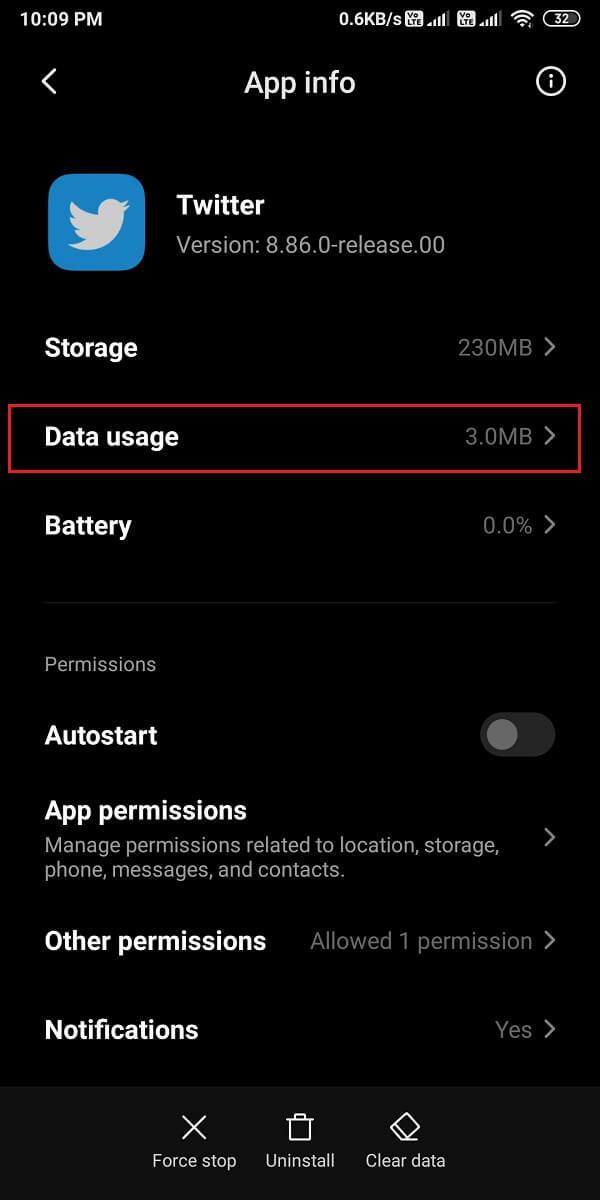
4. Na koniec włącz przełącznik obok opcji Dane w tle .
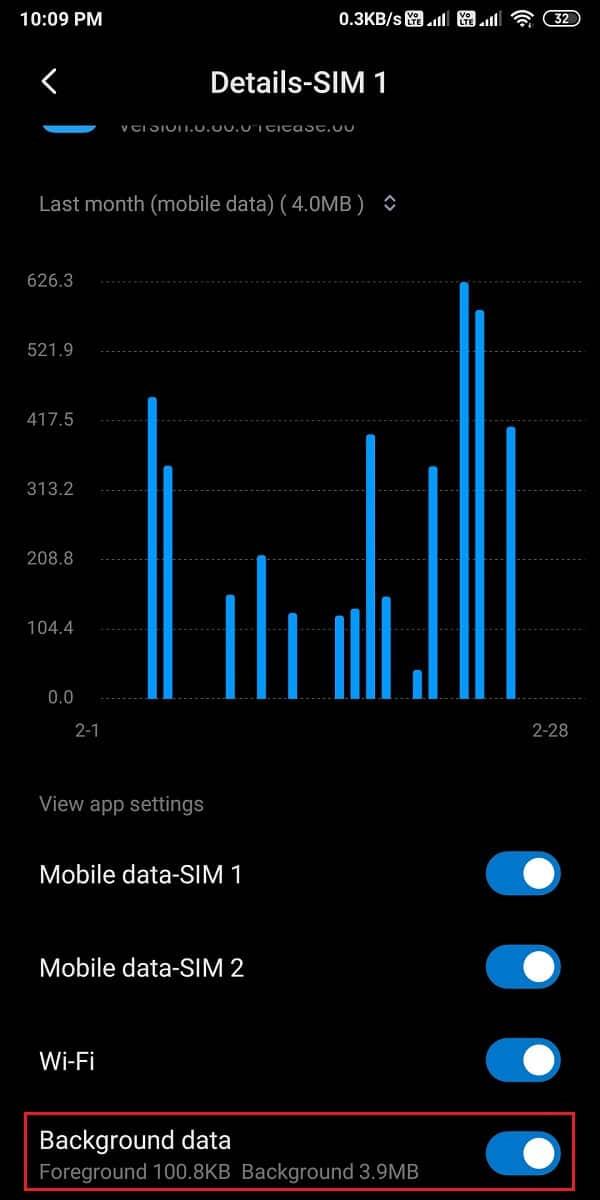
Na urządzeniach z iOS
Możesz łatwo włączyć funkcję odświeżania aplikacji w tle dla Twittera na swoim iPhonie, wykonując następujące proste czynności:
1. Otwórz Ustawienia i dotknij Ogólne.
2. Następnie dotknij opcji Odświeżanie aplikacji w tle , jak pokazano.
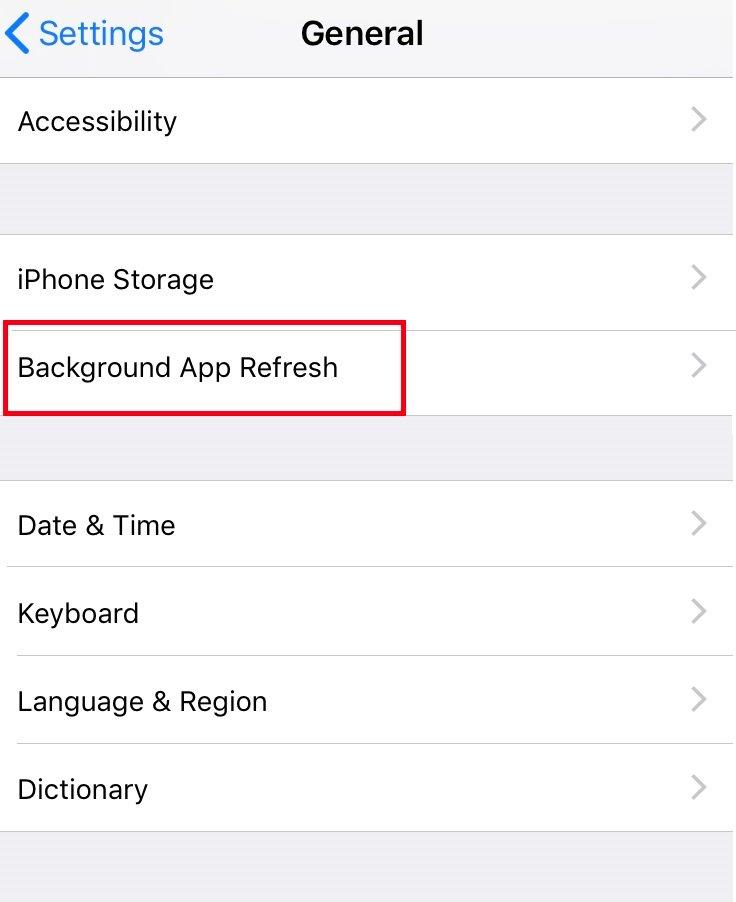
3. Na koniec włącz przełącznik na następnym ekranie, aby włączyć korzystanie z danych w tle dla Twittera.
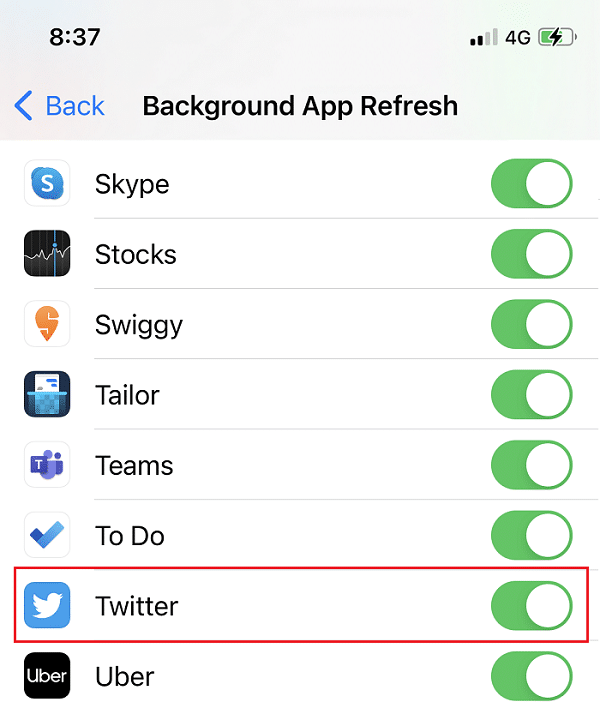
Jeśli żadna z powyższych metod nie zadziałała, spróbuj odinstalować aplikację Twitter z urządzenia, a następnie zainstalować ją ponownie.
Na urządzeniach z Androidem
Użytkownicy Androida mogą odinstalować aplikację Twitter, a następnie zainstalować ją ze sklepu Google Play.
1. Znajdź aplikację Twitter w szufladzie aplikacji .
2. Naciśnij i przytrzymaj aplikację, aż pojawi się kilka opcji wyskakujących na ekranie.
3. Stuknij Odinstaluj, aby usunąć Twittera z urządzenia.

4. Następnie przejdź do sklepu Google Play i ponownie zainstaluj Twittera na swoim urządzeniu.
5. Zaloguj się przy użyciu danych logowania do konta, a Twitter powinien teraz działać bezbłędnie.
Na urządzeniach z iOS
Wykonaj poniższe czynności, aby usunąć Twittera z iPhone'a, a następnie ponownie zainstalować go z App Store:
1. Znajdź Twittera i przytrzymaj go.
2. Stuknij Usuń aplikację, aby odinstalować ją z urządzenia.
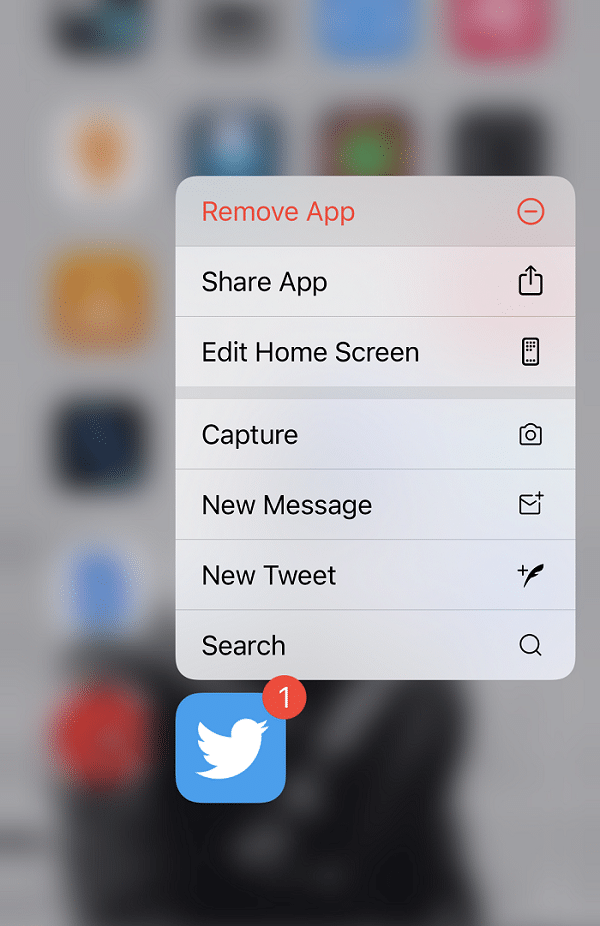
3. Teraz przejdź do App Store i ponownie zainstaluj Twitter na swoim iPhonie.
Możesz skontaktować się z Centrum pomocy Twittera, jeśli nie możesz otrzymywać żadnych powiadomień dotyczących swojego konta na Twitterze. Procedura uzyskiwania dostępu do Centrum pomocy jest taka sama dla użytkowników Androida i iOS , jak opisano poniżej:
1. Otwórz aplikację Twitter na swoim urządzeniu.
2. Rozwiń menu, klikając ikonę z trzema kreskami w lewym górnym rogu ekranu.
3. Stuknij w Centrum pomocy , jak pokazano poniżej.
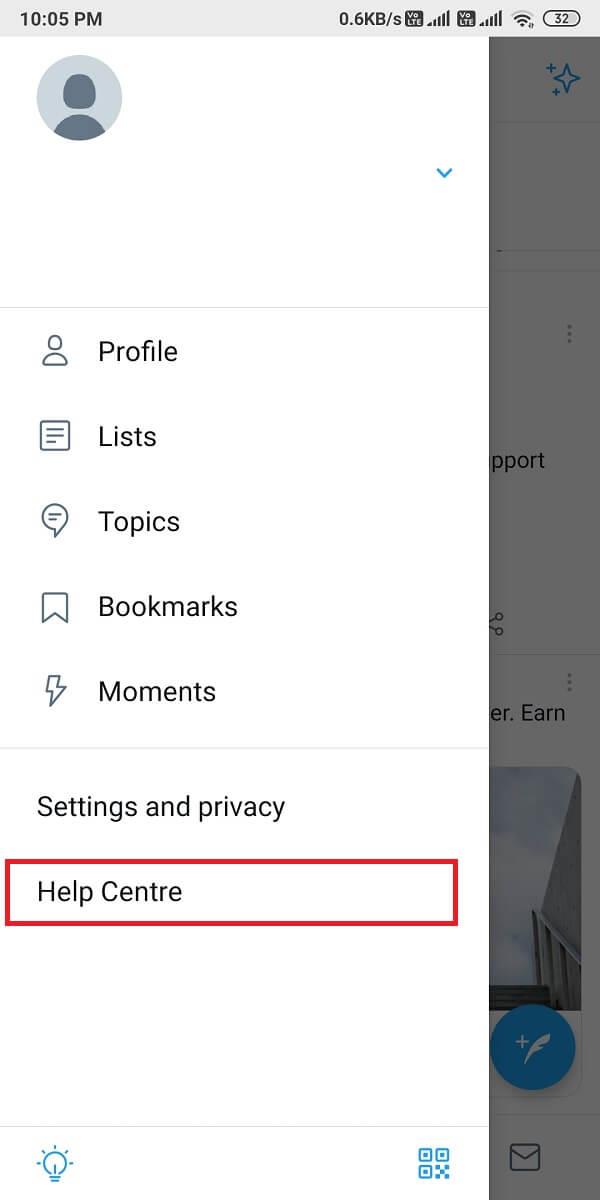
4. Wyszukaj powiadomienia w wyświetlonym polu wyszukiwania.
5. Ewentualnie skontaktuj się z pomocą techniczną Twittera, klikając tutaj .
Nie zalecamy tej metody, ponieważ spowoduje ona usunięcie wszystkich danych zapisanych w telefonie i przed kontynuowaniem tej metody należy utworzyć kopię zapasową wszystkich danych. Jeśli jednak nadal będziesz mieć do czynienia z tym problemem na Twitterze i żadna z powyższych metod nie zadziała, możesz przywrócić ustawienia fabryczne urządzenia, aby powrócić do ustawień domyślnych.
Na urządzeniach z Androidem
Zobaczmy, jak przywrócić telefon do ustawień fabrycznych, aby naprawić niedziałające powiadomienia na Twitterze.
1. Otwórz Ustawienia swojego urządzenia i przejdź do sekcji Informacje o telefonie , jak pokazano.

2. Stuknij w Kopia zapasowa i resetowanie, jak pokazano.

3. Przewiń w dół i stuknij opcję Wymaż wszystkie dane (przywracanie ustawień fabrycznych) .

4. Następnie dotknij Resetuj telefon u dołu ekranu.

5. Wpisz kod PIN lub hasło na następnym ekranie, aby potwierdzić i rozpocząć przywracanie ustawień fabrycznych.
Na urządzeniach z iOS
Jeśli jesteś użytkownikiem iOS, wykonaj podane kroki, aby przywrócić ustawienia fabryczne urządzenia i naprawić wszystkie problemy lub usterki w telefonie iPhone.
1. Otwórz Ustawienia i przejdź do Ustawienia ogólne .
2. Przewiń w dół i dotknij Resetuj .
3. Na koniec stuknij Wymaż całą zawartość i ustawienia. Zapoznaj się z poniższym zdjęciem dla jasności.

4. Wprowadź kod PIN, aby potwierdzić i przejść dalej.
Często zadawane pytania (FAQ)
Q1. Dlaczego moje powiadomienia nie wyświetlają się na Twitterze?
Powiadomienia Twittera nie pojawiają się na Twoim urządzeniu, jeśli wyłączysz powiadomienia push w aplikacji Twitter lub w ustawieniach urządzenia. Dlatego, aby naprawić powiadomienia, które nie wyświetlają się na Twitterze, musisz włączyć powiadomienia push, przechodząc do swojego konta na Twitterze > Ustawienia i prywatność > Powiadomienia > Powiadomienia push . Na koniec włącz powiadomienia push, aby zacząć otrzymywać powiadomienia na swoje konto na Twitterze.
Q2. Dlaczego nie otrzymuję żadnych powiadomień?
Jeśli nie otrzymujesz żadnych powiadomień na swoim urządzeniu, może być konieczne włączenie powiadomień push w ustawieniach urządzenia. Oto jak to zrobić:
Q3. Jak naprawić powiadomienia z Twittera na Androida?
Aby naprawić powiadomienia z Twittera, które nie działają na Androidzie, możesz włączyć powiadomienia push zarówno z Twittera, jak i z ustawień urządzenia. Co więcej, możesz wyłączyć tryb oszczędzania baterii i DND, ponieważ może to uniemożliwiać powiadomienia na twoim urządzeniu. Możesz także spróbować ponownie zalogować się na swoje konto na Twitterze, aby rozwiązać problem. Możesz postępować zgodnie z metodami wymienionymi w naszym przewodniku, aby rozwiązać problem z powiadomieniami na Twitterze.
Zalecana:
Mamy nadzieję, że nasz przewodnik był pomocny i udało Ci się naprawić powiadomienia z Twittera, które nie działały na Twoim urządzeniu. Jeśli masz jakieś pytania/sugestie, daj nam znać w komentarzach poniżej.
W tym artykule pokażemy Ci, jak odzyskać dostęp do dysku twardego w przypadku awarii. Sprawdźmy!
Na pierwszy rzut oka AirPodsy wyglądają jak każde inne prawdziwie bezprzewodowe słuchawki douszne. Ale wszystko się zmieniło, gdy odkryto kilka mało znanych funkcji.
Firma Apple wprowadziła system iOS 26 — dużą aktualizację z zupełnie nową obudową ze szkła matowego, inteligentniejszym interfejsem i udoskonaleniami znanych aplikacji.
Studenci potrzebują konkretnego typu laptopa do nauki. Powinien być nie tylko wystarczająco wydajny, aby dobrze sprawdzać się na wybranym kierunku, ale także kompaktowy i lekki, aby można go było nosić przy sobie przez cały dzień.
Dodanie drukarki do systemu Windows 10 jest proste, choć proces ten w przypadku urządzeń przewodowych będzie się różnić od procesu w przypadku urządzeń bezprzewodowych.
Jak wiadomo, pamięć RAM to bardzo ważny element sprzętowy komputera, który przetwarza dane i jest czynnikiem decydującym o szybkości laptopa lub komputera stacjonarnego. W poniższym artykule WebTech360 przedstawi Ci kilka sposobów sprawdzania błędów pamięci RAM za pomocą oprogramowania w systemie Windows.
Telewizory Smart TV naprawdę podbiły świat. Dzięki tak wielu świetnym funkcjom i możliwościom połączenia z Internetem technologia zmieniła sposób, w jaki oglądamy telewizję.
Lodówki to powszechnie stosowane urządzenia gospodarstwa domowego. Lodówki zazwyczaj mają dwie komory: komora chłodna jest pojemna i posiada światło, które włącza się automatycznie po każdym otwarciu lodówki, natomiast komora zamrażarki jest wąska i nie posiada światła.
Na działanie sieci Wi-Fi wpływa wiele czynników poza routerami, przepustowością i zakłóceniami. Istnieje jednak kilka sprytnych sposobów na usprawnienie działania sieci.
Jeśli chcesz powrócić do stabilnej wersji iOS 16 na swoim telefonie, poniżej znajdziesz podstawowy przewodnik, jak odinstalować iOS 17 i obniżyć wersję iOS 17 do 16.
Jogurt jest wspaniałym produktem spożywczym. Czy warto jeść jogurt codziennie? Jak zmieni się Twoje ciało, gdy będziesz jeść jogurt codziennie? Przekonajmy się razem!
W tym artykule omówiono najbardziej odżywcze rodzaje ryżu i dowiesz się, jak zmaksymalizować korzyści zdrowotne, jakie daje wybrany przez Ciebie rodzaj ryżu.
Ustalenie harmonogramu snu i rutyny związanej z kładzeniem się spać, zmiana budzika i dostosowanie diety to niektóre z działań, które mogą pomóc Ci lepiej spać i budzić się rano o odpowiedniej porze.
Proszę o wynajem! Landlord Sim to mobilna gra symulacyjna dostępna na systemy iOS i Android. Wcielisz się w rolę właściciela kompleksu apartamentowego i wynajmiesz mieszkania, a Twoim celem jest odnowienie wnętrz apartamentów i przygotowanie ich na przyjęcie najemców.
Zdobądź kod do gry Bathroom Tower Defense Roblox i wymień go na atrakcyjne nagrody. Pomogą ci ulepszyć lub odblokować wieże zadające większe obrażenia.













